Felet ”Gateway Authentication Failure” uppstår när du försöker ansluta till internet med ett U-Verse-modem och det indikerar vanligtvis ett fel i konfigurationen av inställningarna. Det kan också uppstå på grund av att routern har byggt upp korrupta startkonfigurationer.
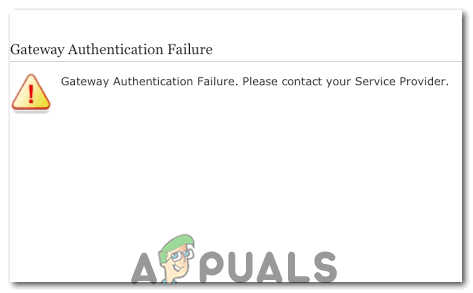
Vissa startkonfigurationer byggs upp av routern för att minska laddningstiderna för att konfigurera inställningarna. Den kan dock ibland vara skadad och hindra dig från att använda internet. Dessutom kan routerns konfigurationsfil i vissa fall bli skadad på grund av plötslig avstängning, vilket kan hindra den från att anslutas till sina servrar.
Strömbrytning av routern
Det är möjligt att felet visas när internetcachen som byggs upp av routern är skadad och hindrar användaren från att etablera en säker anslutning till servrarna. I det här steget kommer vi därför att radera den cachen genom att helt stänga av internetroutern. För det:
- Dra ut internetroutern ur vägguttaget.

Släpp ut strömmen ur vägguttaget - Dryck på strömbrytaren på baksidan av routern och håll den intryckt i minst 15 sekunder.
- Sätt i routern igen och tryck på strömbrytaren för att slå på den.

Sätt in strömkabeln igen - Vänta tills internetåtkomst beviljas och kontrollera om problemet kvarstår.
Återställ modemet
Om det inte fungerade för dig kan vi försöka återställa de aktuella modemkonfigurationerna med hjälp av återställningsknappen på baksidan av modemet. Du kan också göra detta via routerns inställningssida. Vi har angett båda metoderna nedan.
Återställ via webbläsaren
- Öppna webbläsaren och skriv in ”192.168.1.254” i sökfältet.
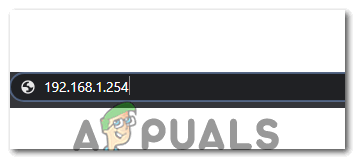
Typ in ”192.168.1.254” i sökfältet - Tryck på ”Enter” och logga in med dina autentiseringsuppgifter.
- Klicka på ”Settings” (Inställningar), välj ”Diagnostics” (Diagnostik) och klicka sedan på alternativet ”Reset” (Återställ).
- Välj ”Reset to Factory Default State” (Återställ till fabriksinställt läge) och vänta på att webbsidan ska fortsätta med åtgärden.
- När enheten har återställts ska du vänta på att den ska konfigurera sig själv och kontrollera om problemet kvarstår.
Nedställ genom routern
- Få tag på en liten nål och navigera till baksidan av routern.
- Sätt in nålen i det lilla ”Reset”-hålet på baksidan och tryck på återställningsknappen i minst 20 sekunder.

Reset-hålet på baksidan av routern - Vänta tills routern har återställts och upprätta en anslutning till dess servrar.
- Kontrollera om problemet kvarstår.
modem nätverk
.
